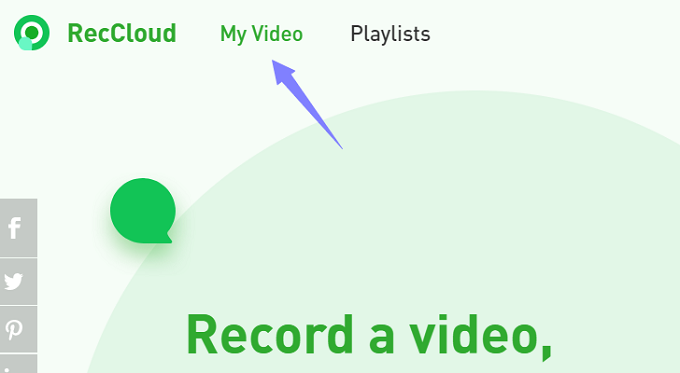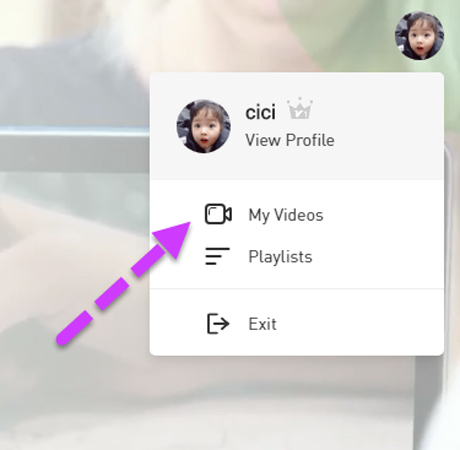How to Use RecCloud AI YouTube Video Summarizer with Ease
Why Choose RecCloud AI YouTube Video Summarizer? How to Use RecCloud AI YouTube Video Summarizer Common Issues & How to…
Everything You Need to Know: How to Use RecCloud AI Video Translator
Why Choose RecCloud AI Video Translator How to Use RecCloud AI Video Translator Common Issues about RecCloud AI Video Translator…
How to Register, Login and Activate Account
RecCloud Account Registration, Login & Activation How to Register and Log Into Account How to Activate RecCloud VIP Account How…
How to Record Video
Go to RecCloud site, and click “Download App” to download the screen recording desktop software ApowerREC.2. Once installed ApowerREC, simply…
How to Upload Videos
Go to RecCloud’s website click “My Video” at the top left corner of the page. Click “Upload”. Click “Select files…
How to Share Videos
Visit RecCloud website, and click “Playlists” at the top left corner of the site. Once see the video list, simply hover…
How to Manage Videos
All the uploaded videos will be at “My Videos” which you can find from the drop-down menu of Account icon….
How To Video Collaborate
Video Collaboration Guide How to Use Video Collaboration Video Collaboration Q&A How to Use Video Collaboration The very first step…